오늘은 급한 일이 있을 때 편하게 사용할 수 있는 크롬 원격 데스크톱 연결 방법에 대해 알아보겠습니다.
구글에서 직접 개발한 구글 원격 데스크톱은 구글에서 동일한 ID 계정을 이용해서 사용자가 다른 컴퓨터로 원격 접속할 수 있습니다.
이는 인터넷을 통해서 키보드나 마우스 동작들을 현재 PC에서 원격 접속한 PC로 전송하여 제어가 가능합니다.
또한 Chrome 원격 데스크톱은 윈도우 뿐만 아니라 맥(Mac), 리눅스, 안드로이드, iOS 그리고 크롬 OS에서 모두 사용이 가능합니다.
그렇기 때문에 언제 어디서든 설정만 해놓으면 원하는 기기로 쉽게 구글 크롬 원격 접속을 할 수 있습니다.
이 포스팅에서는 모바일로 자신의 PC에 원격 접속하는 사용법을 소개해 보도록 하겠습니다.
1. 구글 크롬 원격 데스크톱 시작하기 전 준비 사항
1. 크롬 원격 데스크톱 설정을 위해서는 크롬 브라우저가 설치되어 있어야 함.
2. 모든 운영체제(윈도우, MAC, 안드로이드, 리눅스, 크롬 OS)에서 사용이 가능함.
3. 인터넷이 연결된 상태여야 가능 함.
4. 동일 구글 ID를 사용해야 접속이 가능함.
2. 구글 크롬 원격 데스크톱 설정하기
1) 크롬 웹스토어에 방문한 뒤, Chrome 원격 데스크톱 프로그램 옆에 “Chrome 추가” 버튼을 클릭해주세요.
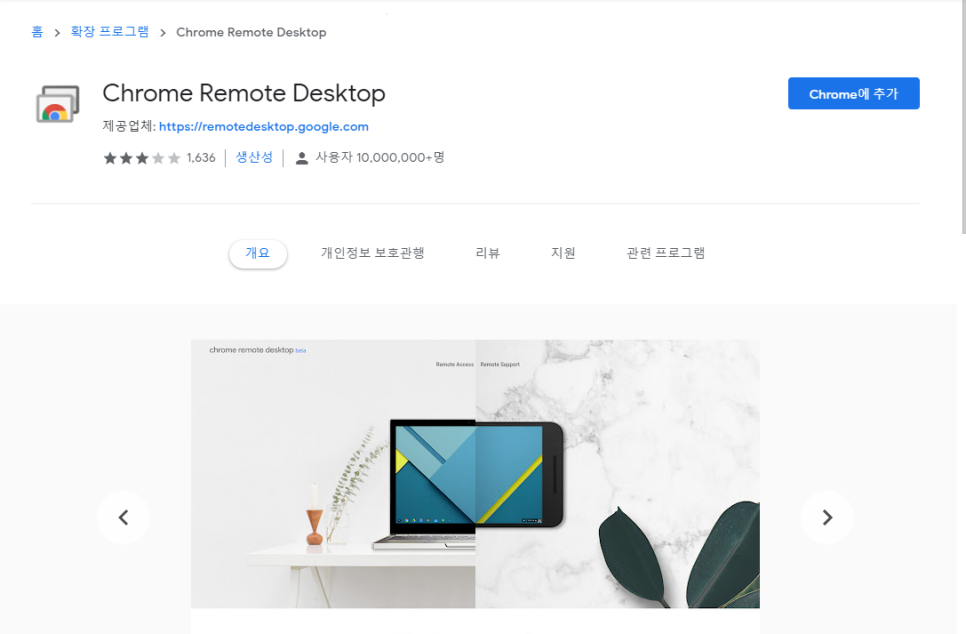
2) '확장 프로그램 추가'를 눌러 주세요
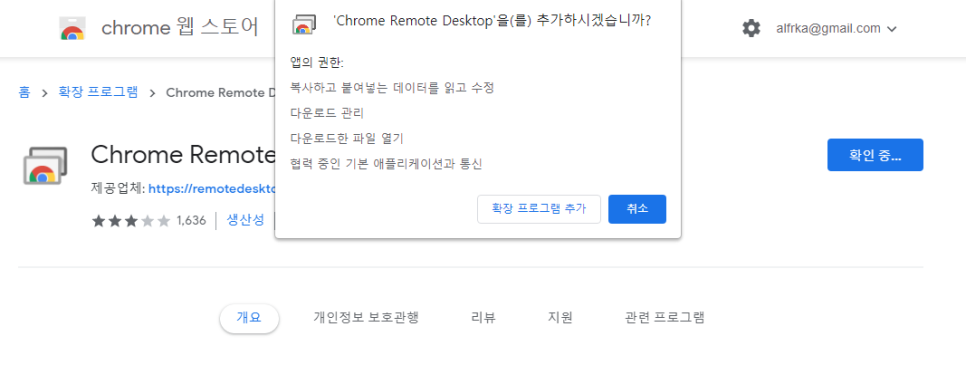
3) 추가를 하고 나면 설치 준비 완료란 화면과 함께 동의 및 설치 버튼이 새롭게 생기게 됩니다.
해당 버튼을 눌러서 설치를 해주면 간단하게 프로그램을 사용할 준비가 끝이 납니다.
참고로 데스크탑도 가능하고 노트북을 사용하시는 분들도 사용이 가능합니다.
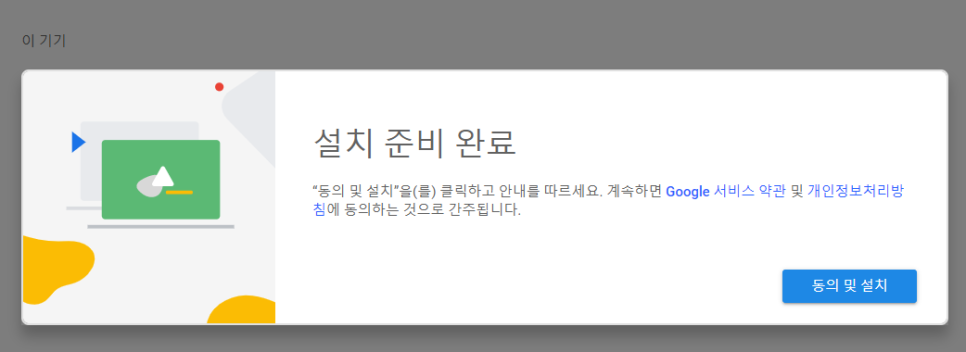
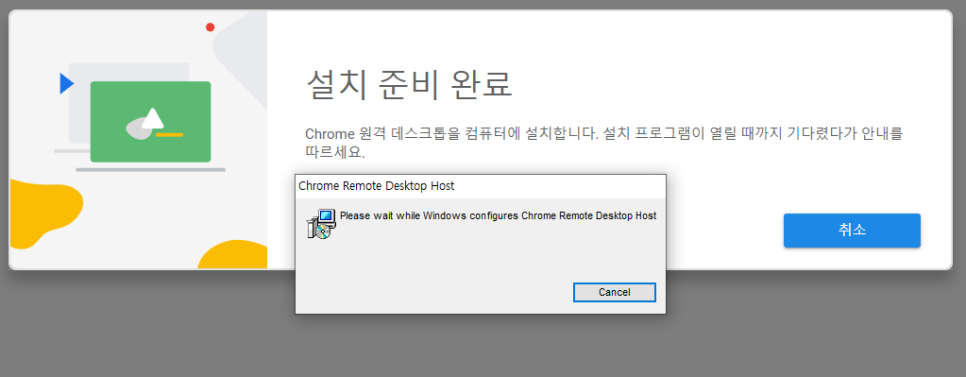
4) 설치가 끝나면 이름을 입력하게 됩니다.
업무용 PC 혹은 회사용으로 자기가 알아볼 수 있는 컴퓨터 이름을 지어 주세요!!
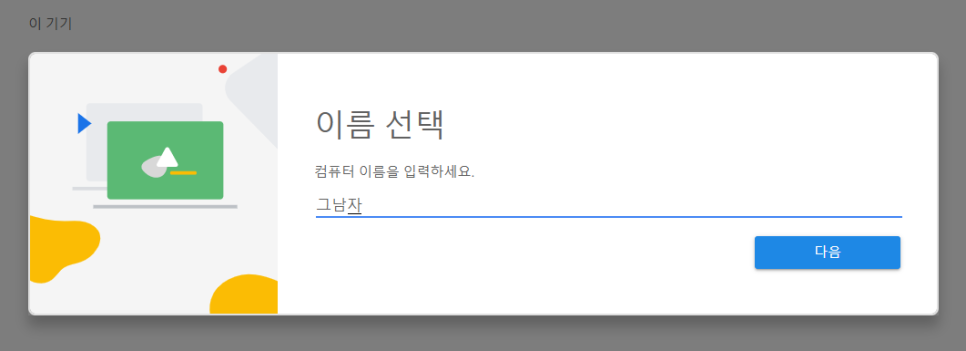
5) PIN 번호는 일종의 비밀번호와 같다고 보시면 되는데요.
다른 기기에서 내 컴퓨터로 들어오는 경우 이 핀 번호를 알고 있어야 접속이 가능하기 때문에 본인만 알 수 있는 숫자로 설정을 해두시는 게 좋습니다.
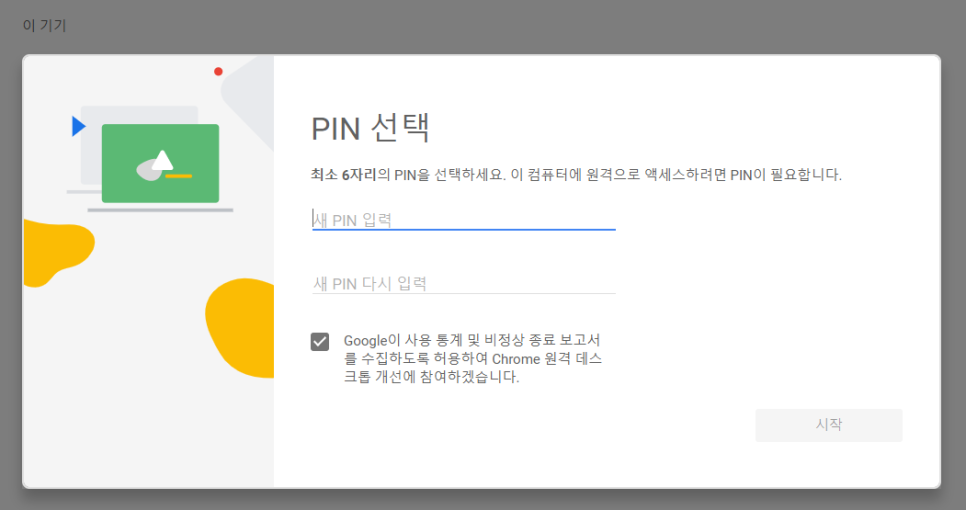
6) 내가 다른 기기로 연결을 해 내 컴퓨터로 다른 IT기기들에 접속을 할 수도 있습니다.
다른 사람들의 pc를 원격 지원하는 형태입니다.
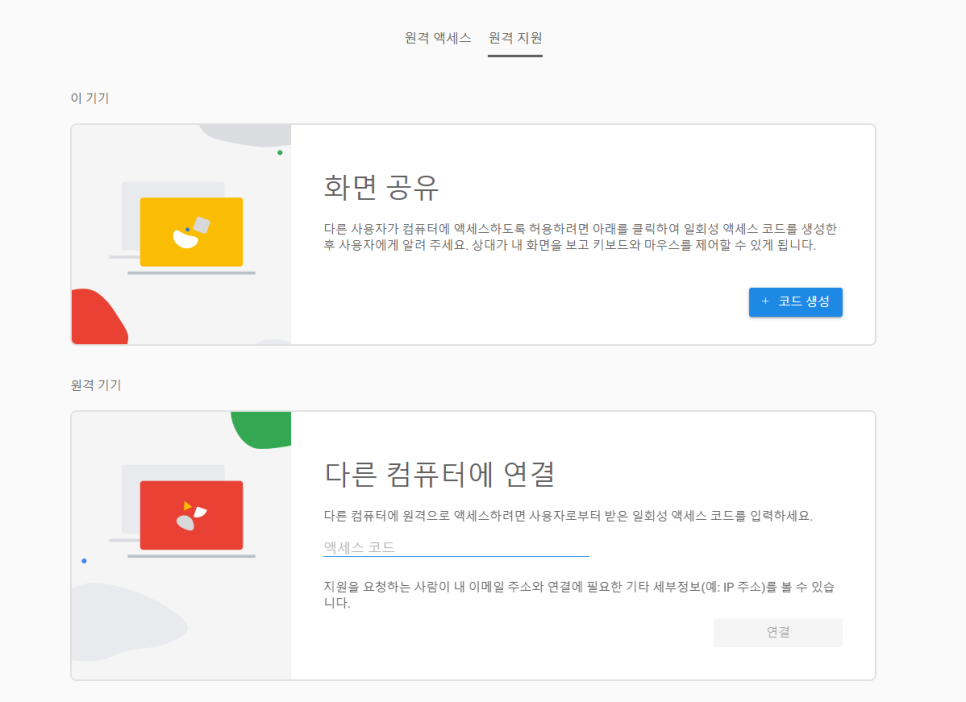
7)다른 사용자로부터 받은 일회성 액세스 코드를 입력하게 되면, 접속이 됩니다.
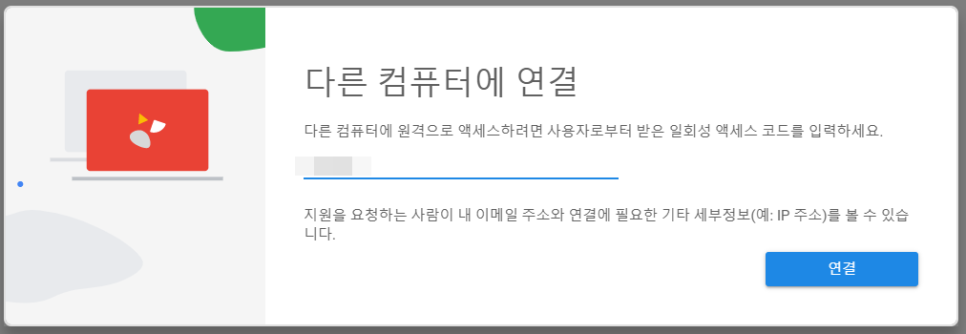
8) 그리고 크롬을 사용 하는 유저에게 화면 공유의 권한도 줄 수 있습니다.
총 12자리의 코드를 다른 사람에게 알려주면 해당 코드입력 후 승인을 한 뒤 접속을 하게 되는 방식으로 진행이 됩니다.
정말 필요할 때 사용을 하면 좋은 방법인데요.
12자리의 코드만 알고 있다고 접속이 되는 게 아니다 보니 굉장히 안전하게 원격을 할 수 있는 방법입니다.
3. 모바일에서 원격 데스크톱 접속하는 방법
여기서는 모바일에서 PC로 구글 원격 데스크톱을 통해서 원격 접속하는 방법을 알아보도록 하겠습니다.
노트북, 데스크탑 이외 다른 it 기기들을 통해서도 크롬 원격 데스크톱 연결을 할 수 있습니다.
구글 플레이 스토어를 통해서 해당 앱을 검색하게 되면 설치가 가능한데요.
안드로이드, 아이폰 모두 해당 프로그램이 있기 때문에 가지고 있는 기기에 맞게 다운로드하여서 설치를 해주시면 되겠습니다.
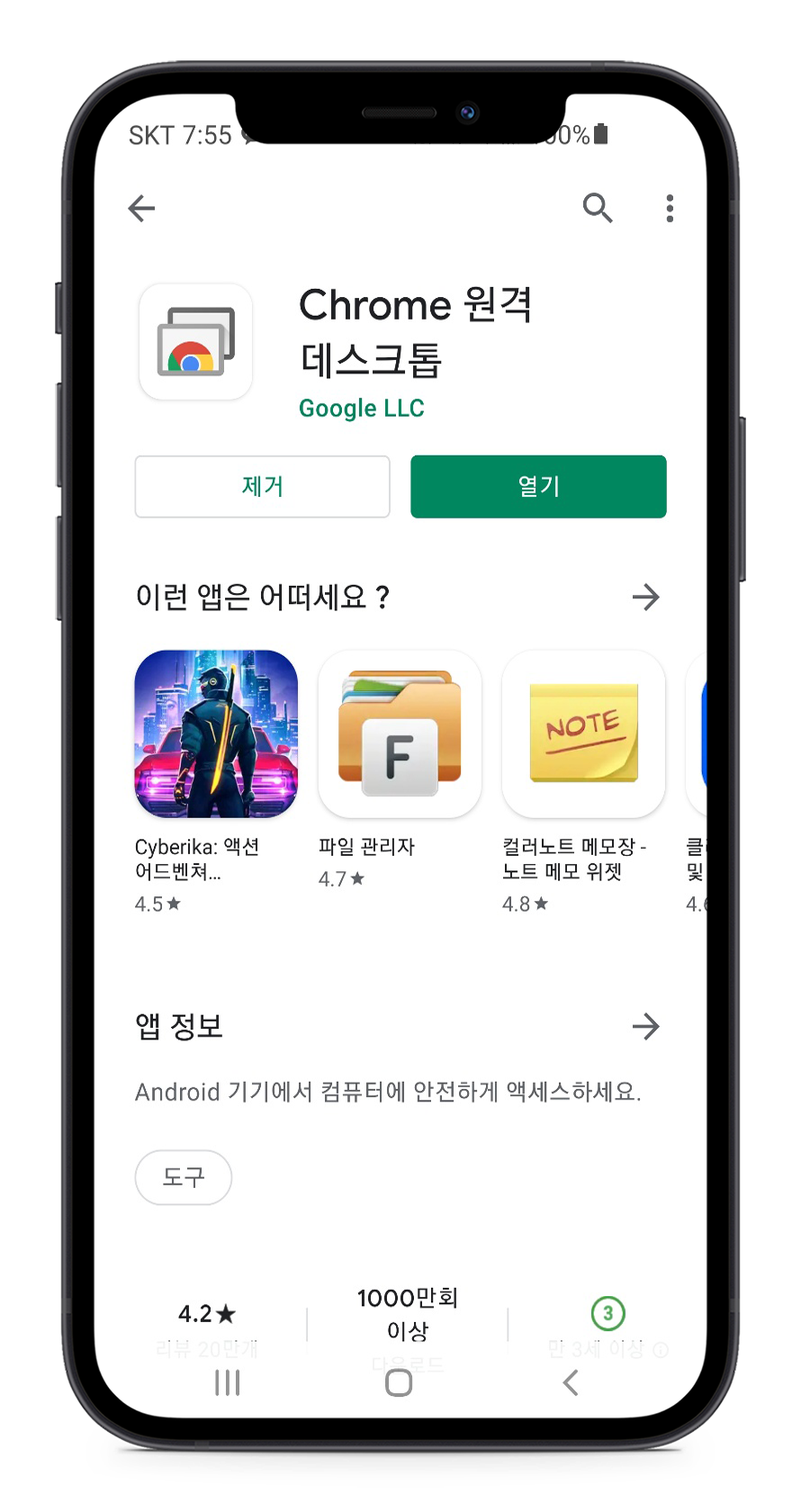
설치를 하고 자신의 구글 계정으로 로그인 해야 합니다.
설정해둔 구글 계정으로 로그인을 하지 않으면 해당 화면이 뜨면서 연결할 대상을 찾지 못해요
미리 데스크탑에서 설정을 한 구글 ID로 로그인을 꼭 해주시길 바랍니다.
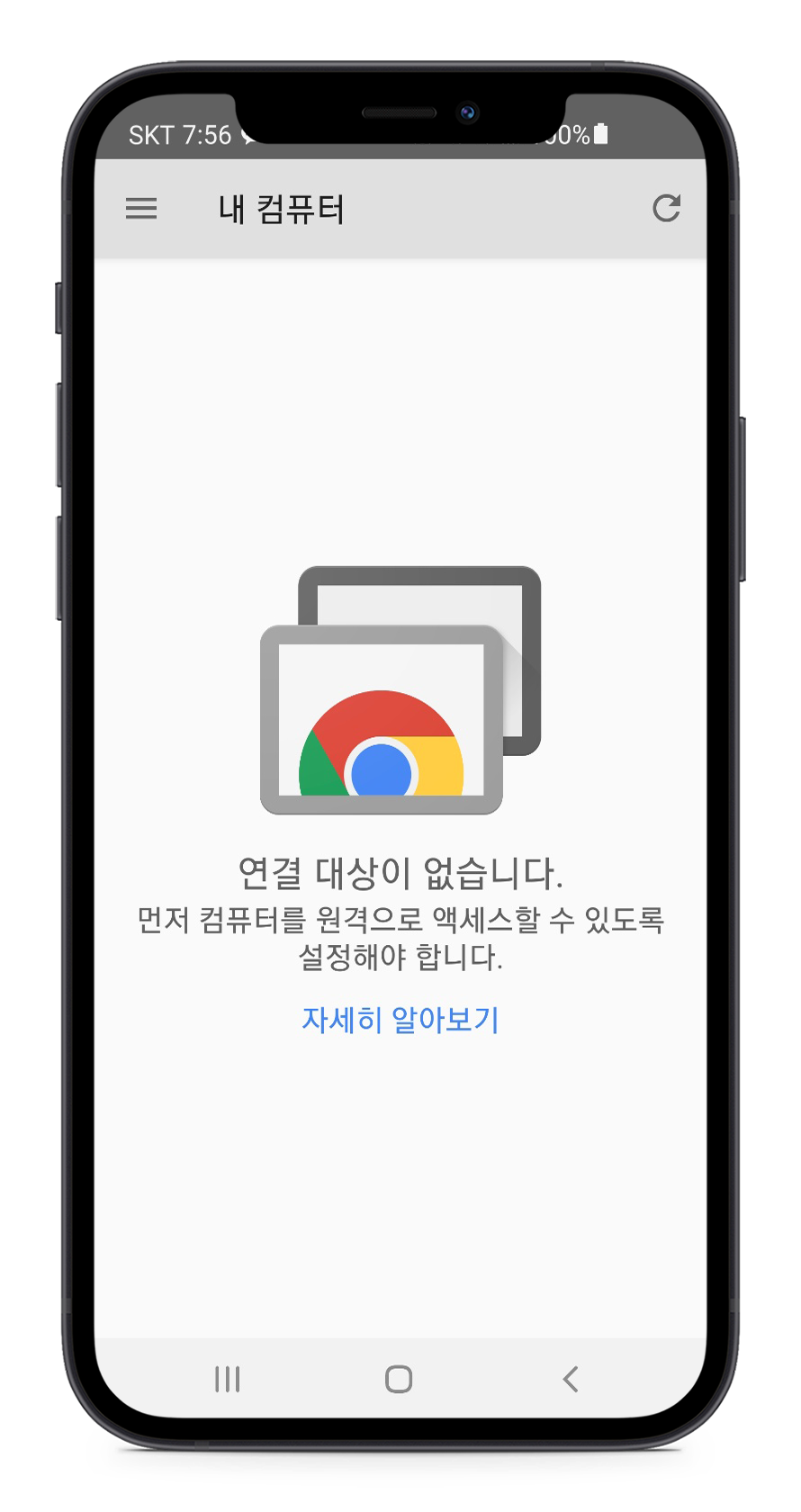
로그인을 하고 난 후 미리 설정해 둔 원격 접속이 가능한 기기가 목록에 표시됩니다.
여기서 해당 기기를 클릭하게 되면 미리 설정해 둔 PIN 번호를 입력하라는 문구가 나오게 됩니다.

여기서 PIN번호를 입력하고 바로 로그인을 해줘도 되지만
해당 기기에서 자주 원격을 사용해야 하는 경우라면,
하단 부분 PIN 요청을 다시 하지 않는가에 체크를 해두고 연결하게 되는 경우
다음번 로그인 시 해당 핀 번호 없이도 바로 로그인이 가능해 편한 사용이 가능합니다.
오늘은 컴퓨터 원격제어 방법 중에크롬 원격 데스크톱 연결 방법을 알아보았습니다.
밖에서 급하게 집에 있는 컴퓨터를 사용해야 하는 상황이 생기는 경우라면 간단하게 PIN번호만 입력 후 사용이 가능하니
미리 설정을 해두고 편한 사용 해보시길 바랍니다.
감사합니다.
'IT 정보 관련 팁' 카테고리의 다른 글
| 유튜브 영상 뚫기 국가 제한 우회 방법 (2022년) (0) | 2022.10.06 |
|---|---|
| 핸드폰 위치 추적 내 휴대폰 찾기 방법 (1) | 2022.10.05 |
| 구글 크롬 다운로드 설치 방법 (+오프라인 버전) (1) | 2022.10.05 |
| 구글 크롬 번역 기능을 통해서 웹 사이트 완벽 번역하기 (1) | 2022.10.05 |
| 한글 입력 안될 때 간단히 해결하는 방법! (0) | 2022.09.29 |



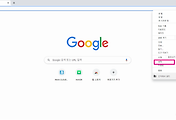
댓글